Tämä infektio
Windows Firewall Warning Alert Scam ponnahdusikkunat tavoitteena huijaus teidät pois rahaa väittämällä, että tietokoneessa on tartunta jonkinlainen haittaohjelma. Se on tyypillinen tech-support scam, joka haluaa sinun soittaa annettua lukua, jossa ammatillista huijarit yrittävät huijata sinua. Tällaisia huijauksia käyttö pelästyttää taktiikka tehdä käyttäjän paniikkia ja voivat soittaa Jos numerot. 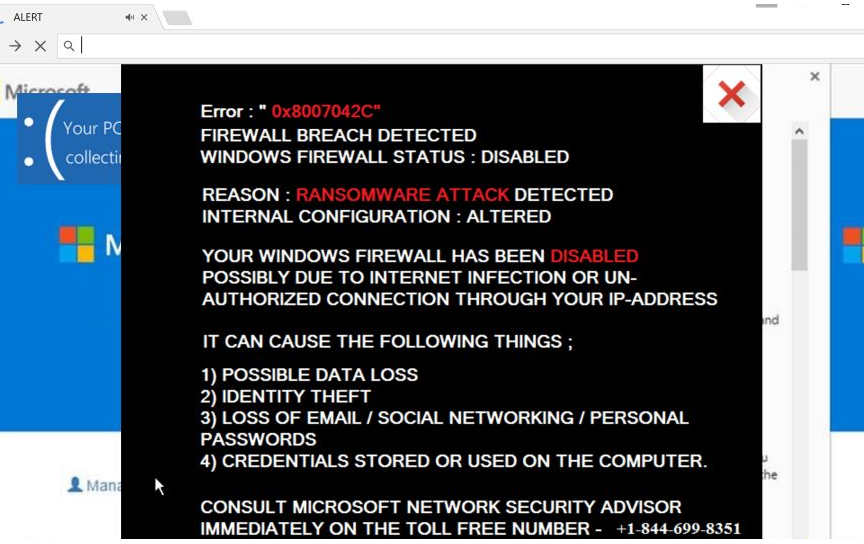
He väittävät, että henkilökohtaiset tietosi on vuotoriskiä, tämä tietokone on tällä hetkellä tartunnan vakava pala haittaohjelmia, jne. Kaikki nämä väitteet ovat vääriä ja koko juttu ei ole mitään muuta kuin huijaus. Ensinnäkin selaimesi ei ole voidaan havaita malware. Toinen, laillinen Windows pyytäisi voit soittaa heille. Koskaan. Joten kun kohtaat tällaisen varoituksen puhelinnumero on aina huijaus, ei väliä kuinka vakuuttavaa se voi tuntua.
Saatat nähdä pop-up varoitukset siksi, joko siksi adware tai oli ohjattu kyseenalainen verkkosivuilta. Jos se on adware, sinun pitäisi saada uudelleen säännöllisesti. Jos se oli vain kerran, oli todennäköisesti vain sivulta. Jos se on adware, sinun täytyy päästä eroon poistaa Windows Firewall Warning Alert Scam ponnahdusikkunoita.
Mikä aiheuttaa ponnahdusikkunoita?
Ne voi aiheuttaa adware infektioita, jotka todennäköisesti sai asennettu sinua vahingossa. Adware yleensä matkustaa yhdessä ilmaisia ohjelmia, ja liittyy siten, että se asentaa yhdessä ilman nimenomaista lupaa. Jos haluat estää tällaisten laitosten, sinun täytyy kiinnittää huomiota miten asentaa ohjelmia. Yritä lukea tietoja aikana tai ainakin valita lisäasetukset (mukautettu) asetukset, kun tulee. Oletus (Basic tai Quick) ei tarjoa mitään lisäsi, ja et voi poistaa niitä. Kehittynyt, on vastoin näkyväksi kaikki tarjoukset ja voi poista kaikki. Salli kaikki ne asiat asentaa, ellei niiden tarkistaminen huolella ja selvittää, että ne ovat täysin turvallisia. Muuten ne eivät kuulu tietokoneeseen.
Ne ovat oikeutettuja?
Uudelleenohjauksen voi tapahtua täysin satunnaisesti, sinut ohjataan eri varoituksia tartuntojen löytyy tietokone esitteleville sivuille. Tässä yksi hälyttää sinun tietokone infektoida avulla spyware ja riskiohjelmat ja henkilökohtaisia tietoja, mukaan lukien taloudelliset tiedot, sähköposti ja Facebook johdonmukaisuus on varastettu. Se varoittaa myös, että suljet ilmoituksen ”computer access poistetaan käytöstä estämään lisävahingot” verkkoon. Kaikki sen väitteet ovat täysin vääriä. Mitään ei tapahdu, jos suljet ikkunan.
Näet teknistä tukea puhelinnumero hyvin selvästi, ja jos soittaa, sinun olisi kytketty epäilyttäviä ihmisiä teeskentelemästä olla oikeutettu teknistä tukea Microsoftilta. He pyytävät etäyhteyden tietokoneeseen, kun laillinen diagnostiikka ja pyytää sinua maksamaan vahvistamisesta palvelun vetelehtiä. Yleensä toivottiin satoja dollareita, ja koska ei ole mitään vialla tietokoneen kanssa, ne pyytää rahaa turhaan. Saattaa näyttää siltä, että mitä he tekevät kun liitetty laite on oikeutettu, mutta älä unohda, että ne ovat hyvin koulutettu huijarit. Ne voi myös asentaa jonkinlaista haittaohjelmat järjestelmään tai varastaa henkilökohtaisia tietoja.
Vaikka kaikki nämä varoitukset esiintyvät selaimen ovat vääriä, jotkut saattavat tuntua oikeutetut, uskot niihin. Kuitenkin jos vain käyttää hakukonetta tutkimaan varoitus tai puhelinnumero, voit olla varma että se on huijaus. Ja nyt, kun olemme perustettu miten vääriä tämä on poistaa Windows Firewall Warning Alert Scam adware jotta uudelleenohjaukset katoavat.
Windows Firewall Warning Alert Scam poisto
Jos et ole varma, jos infektio on piilossa, voisi olla hankala poistaa Windows Firewall Warning Alert Scam adware. Sinun täytyy ladata vakoiluohjelmien torjuntaohjelmisto ja on se hoitaa puolestasi infektio. Jos silti mieluummin manuaalinen menetelmä, olet tervetullut käyttämään alla antanut asennusohjeita.
Offers
Imuroi poistotyökaluto scan for Windows Firewall Warning Alert ScamUse our recommended removal tool to scan for Windows Firewall Warning Alert Scam. Trial version of provides detection of computer threats like Windows Firewall Warning Alert Scam and assists in its removal for FREE. You can delete detected registry entries, files and processes yourself or purchase a full version.
More information about SpyWarrior and Uninstall Instructions. Please review SpyWarrior EULA and Privacy Policy. SpyWarrior scanner is free. If it detects a malware, purchase its full version to remove it.

WiperSoft tarkistustiedot WiperSoft on turvallisuus työkalu, joka tarjoaa reaaliaikaisen suojauksen mahdollisilta uhilta. Nykyään monet käyttäjät ovat yleensä ladata ilmainen ohjelmisto Intern ...
Lataa|Lisää


On MacKeeper virus?MacKeeper ei ole virus eikä se huijaus. Vaikka on olemassa erilaisia mielipiteitä ohjelmasta Internetissä, monet ihmiset, jotka vihaavat niin tunnetusti ohjelma ole koskaan käyt ...
Lataa|Lisää


Vaikka MalwareBytes haittaohjelmien tekijät ole tämän liiketoiminnan pitkän aikaa, ne muodostavat sen niiden innostunut lähestymistapa. Kuinka tällaiset sivustot kuten CNET osoittaa, että täm� ...
Lataa|Lisää
Quick Menu
askel 1 Poista Windows Firewall Warning Alert Scam ja siihen liittyvät ohjelmat.
Poista Windows Firewall Warning Alert Scam Windows 8
Napsauta hiiren oikealla painikkeella metrokäynnistysvalikkoa. Etsi oikeasta alakulmasta Kaikki sovellukset -painike. Napsauta painiketta ja valitse Ohjauspaneeli. Näkymän valintaperuste: Luokka (tämä on yleensä oletusnäkymä), ja napsauta Poista ohjelman asennus.


Poista Windows Firewall Warning Alert Scam Windows 7
Valitse Start → Control Panel → Programs and Features → Uninstall a program.


Windows Firewall Warning Alert Scam poistaminen Windows XP
Valitse Start → Settings → Control Panel. Etsi ja valitse → Add or Remove Programs.


Windows Firewall Warning Alert Scam poistaminen Mac OS X
Napsauttamalla Siirry-painiketta vasemmassa yläkulmassa näytön ja valitse sovellukset. Valitse ohjelmat-kansioon ja Etsi Windows Firewall Warning Alert Scam tai epäilyttävästä ohjelmasta. Nyt aivan click model after joka merkinnät ja valitse Siirrä roskakoriin, sitten oikealle Napsauta Roskakori-symbolia ja valitse Tyhjennä Roskakori.


askel 2 Poista Windows Firewall Warning Alert Scam selaimen
Lopettaa tarpeettomat laajennukset Internet Explorerista
- Pidä painettuna Alt+X. Napsauta Hallitse lisäosia.


- Napsauta Työkalupalkki ja laajennukset ja poista virus käytöstä. Napsauta hakutoiminnon tarjoajan nimeä ja poista virukset luettelosta.


- Pidä Alt+X jälleen painettuna ja napsauta Internet-asetukset. Poista virusten verkkosivusto Yleistä-välilehdessä aloitussivuosasta. Kirjoita haluamasi toimialueen osoite ja tallenna muutokset napsauttamalla OK.
Muuta Internet Explorerin Kotisivu, jos sitä on muutettu virus:
- Napauta rataskuvaketta (valikko) oikeassa yläkulmassa selaimen ja valitse Internet-asetukset.


- Yleensä välilehti Poista ilkeä URL-osoite ja anna parempi toimialuenimi. Paina Käytä Tallenna muutokset.


Muuttaa selaimesi
- Paina Alt+T ja napsauta Internet-asetukset.


- Napsauta Lisäasetuset-välilehdellä Palauta.


- Valitse tarkistusruutu ja napsauta Palauta.


- Napsauta Sulje.


- Jos et pysty palauttamaan selaimissa, työllistävät hyvämaineinen anti-malware ja scan koko tietokoneen sen kanssa.
Poista Windows Firewall Warning Alert Scam Google Chrome
- Paina Alt+T.


- Siirry Työkalut - > Laajennukset.


- Poista ei-toivotus sovellukset.


- Jos et ole varma mitä laajennukset poistaa, voit poistaa ne tilapäisesti.


Palauta Google Chrome homepage ja laiminlyöminen etsiä kone, jos se oli kaappaaja virus
- Avaa selaimesi ja napauta Alt+F. Valitse Asetukset.


- Etsi "Avata tietyn sivun" tai "Aseta sivuista" "On start up" vaihtoehto ja napsauta sivun joukko.


- Toisessa ikkunassa Poista ilkeä sivustot ja anna yksi, jota haluat käyttää aloitussivuksi.


- Valitse Etsi-osasta Hallitse hakukoneet. Kun hakukoneet..., poistaa haittaohjelmia Etsi sivustoista. Jätä vain Google tai haluamasi nimi.




Muuttaa selaimesi
- Jos selain ei vieläkään toimi niin haluat, voit palauttaa sen asetukset.
- Avaa selaimesi ja napauta Alt+F. Valitse Asetukset.


- Vieritä alas ja napsauta sitten Näytä lisäasetukset.


- Napsauta Palauta selainasetukset. Napsauta Palauta -painiketta uudelleen.


- Jos et onnistu vaihtamaan asetuksia, Osta laillinen haittaohjelmien ja skannata tietokoneesi.
Poistetaanko Windows Firewall Warning Alert Scam Mozilla Firefox
- Pidä Ctrl+Shift+A painettuna - Lisäosien hallinta -välilehti avautuu.


- Poista virukset Laajennukset-osasta. Napsauta hakukonekuvaketta hakupalkin vasemmalla (selaimesi yläosassa) ja valitse Hallitse hakukoneita. Poista virukset luettelosta ja määritä uusi oletushakukone. Napsauta Firefox-painike ja siirry kohtaan Asetukset. Poista virukset Yleistä,-välilehdessä aloitussivuosasta. Kirjoita haluamasi oletussivu ja tallenna muutokset napsauttamalla OK.


Muuta Mozilla Firefox kotisivut, jos sitä on muutettu virus:
- Napauta valikosta (oikea yläkulma), valitse asetukset.


- Yleiset-välilehdessä Poista haittaohjelmat URL ja parempi sivusto tai valitse Palauta oletus.


- Paina OK tallentaaksesi muutokset.
Muuttaa selaimesi
- Paina Alt+H.


- Napsauta Vianmääritystiedot.


- Valitse Palauta Firefox


- Palauta Firefox - > Palauta.


- Jos et pysty palauttamaan Mozilla Firefox, scan koko tietokoneen luotettava anti-malware.
Poista Windows Firewall Warning Alert Scam Safari (Mac OS X)
- Avaa valikko.
- Valitse asetukset.


- Siirry laajennukset-välilehti.


- Napauta Poista-painike vieressä haitallisten Windows Firewall Warning Alert Scam ja päästä eroon kaikki muut tuntematon merkinnät samoin. Jos et ole varma, onko laajennus luotettava, yksinkertaisesti Poista laatikkoa voidakseen poistaa sen väliaikaisesti.
- Käynnistä Safari.
Muuttaa selaimesi
- Napauta valikko-kuvake ja valitse Nollaa Safari.


- Valitse vaihtoehdot, jotka haluat palauttaa (usein ne kaikki esivalittuja) ja paina Reset.


- Jos et onnistu vaihtamaan selaimen, skannata koko PC aito malware erottaminen pehmo.
Site Disclaimer
2-remove-virus.com is not sponsored, owned, affiliated, or linked to malware developers or distributors that are referenced in this article. The article does not promote or endorse any type of malware. We aim at providing useful information that will help computer users to detect and eliminate the unwanted malicious programs from their computers. This can be done manually by following the instructions presented in the article or automatically by implementing the suggested anti-malware tools.
The article is only meant to be used for educational purposes. If you follow the instructions given in the article, you agree to be contracted by the disclaimer. We do not guarantee that the artcile will present you with a solution that removes the malign threats completely. Malware changes constantly, which is why, in some cases, it may be difficult to clean the computer fully by using only the manual removal instructions.
